
Elke keer dat we een mobiel lanceren, of het nu een nieuwe tweedehands is, is het eerste waar we aan denken cHoe kunnen we de applicaties doorgeven die op onze oude Android zijn geïnstalleerd? naar het nieuwe. Maar niet alleen de applicaties, maar ook alle gegevens die we erin hebben opgeslagen, zoals contacten, agenda, afbeeldingen, video's ...
Terwijl u de contacten, agenda, foto's, video's, notities enzovoort doorgeeft, we zullen geen enkel probleem hebben!Omdat er een groot aantal methoden is, wordt het ingewikkeld als het gaat om de applicaties die we hebben geïnstalleerd, waarbij het snelste proces is om door de Play Store te gaan en ze opnieuw te downloaden.
Apps installeren vanuit de Play Store
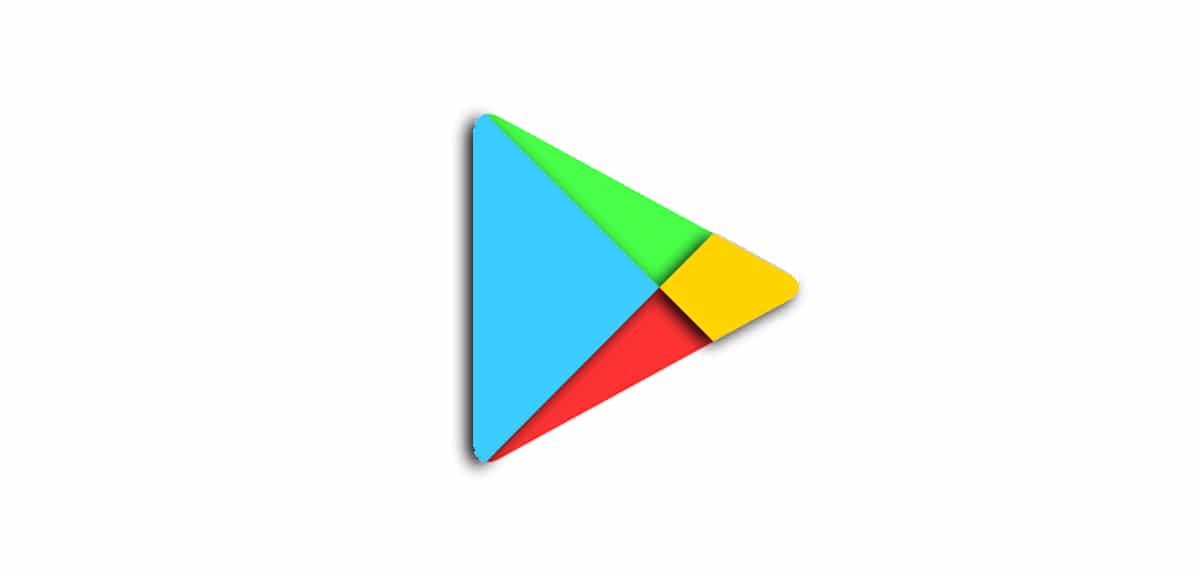
Hoewel de ruimte op mobiele apparaten de afgelopen jaren is toegenomen en de meeste apparaten beginnen met 64 GB opslagruimte, wanneer we een applicatie downloaden van de Play Store, we downloaden niet de hele applicatie.
Laat het me uitleggen, wat we downloaden zijn de bestanden die nodig zijn om de toepassing met de specificaties te laten werken van onze terminal, waarbij de schermresolutie het belangrijkste onderdeel is. Op deze manier wordt het totale gewicht van elk van de applicaties die we installeren verminderd.
Denk om deze simpele reden eens na over het overzetten van applicaties van de ene mobiel naar de andere het kan een odyssee zijn en het werkt niet per se, tenzij het hetzelfde model is, waar de specificaties precies hetzelfde zijn.
In de Play Store hebben we de Xiaomi ShareMe-applicatie om te kunnen toepassingen doorgeven van de ene terminal naar de andere via een proces dat ze niet uitleggen, dus het is waarschijnlijk dat ze de applicaties van de ene terminal naar de andere zullen kopiëren zoals ze zijn, en als ze werken, welkom.
Deel mij
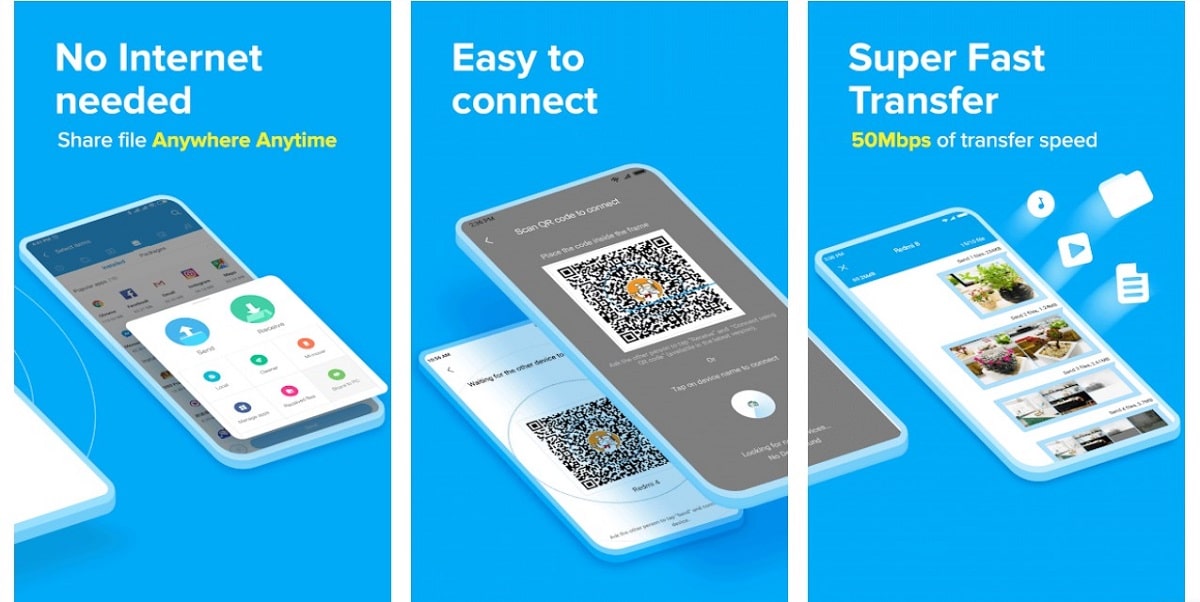
ShareMe is een Xiaomi-applicatie die we gratis kunnen downloaden van de Play Store, een applicatie die geen internetverbinding nodig heeft en waarmee we alle opgeslagen gegevens van het ene apparaat naar het andere overbrengen.
Niet alleen apps, maar ook foto's, video's en muziek, zolang het niet DRM-beveiligd is. Om de gegevens over te dragen, gebruik de wifi-verbinding, omdat de Bluetooth-verbinding veel langzamer is.
Om de applicaties, afbeeldingen, video's en muziek over te zetten die we in een terminal hebben opgeslagen, moeten we: installeer de app op beide, de bron en de bestemming, start u de applicatie op beide terminals en volgt u de stappen die op het scherm worden weergegeven.
De ShareMe-toepassing bevindt zich beschikbaar en español, dus we zullen geen probleem hebben bij het gebruik ervan.
Tot zover goed. Hoe dan ook, ShareMe staat ons niet toe om de contacten over te dragen, de agendagegevens, WhatsApp-gesprekken, de wifi-netwerken die we op het apparaat hebben opgeslagen.
Om deze gegevens over te dragen, de snelste en gemakkelijkste methodeof is het om de Google Backup-functie te gebruiken.
Hoe maak je een back-up van Android
Zodra we het nieuwe apparaat hebben geconfigureerd met hetzelfde gebruikersaccount dat we hadden op de oude mobiel, laat Google ons weten dat: we hebben een back-up opgeslagen in de cloud, back-up die we op ons apparaat kunnen herstellen om alle gegevens te hebben die de Xiaomi ShareMe-toepassing niet kan overbrengen.
Door de back-upfunctie te activeren, zal het elke keer dat we onze smartphone verbinden om op te laden, voorzichtig zijn update de back-up die beschikbaar is in de cloud met de nieuwe gegevens die aan de telefoon zijn toegevoegd, zoals een nieuw contact, een afspraak in de agenda, een nieuw wifi-netwerk waarmee we verbinding hebben gemaakt ...
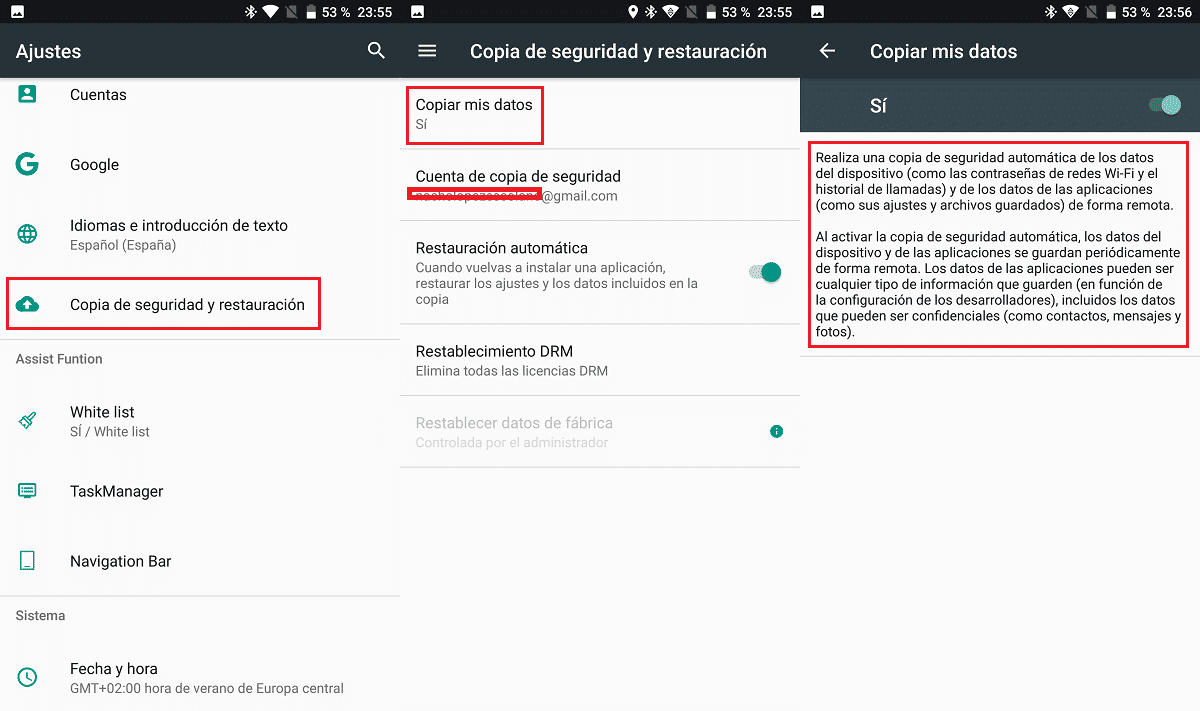
Dit exemplaar bevat een lijst met toepassingen die we hebben geïnstalleerd, een lijst die wordt weergegeven voordat de kopie wordt hersteld en waar het ons uitnodigt om de lijst te bekijken en degene te installeren die we nodig hebben.
Op deze manier elimineren we tijdens het proces al die toepassingen die we lange tijd niet hadden gebruikt En dat het echt niet de moeite waard is om weer op het apparaat te hebben en dat we alleen de Xiaomi ShareMe-applicatie nodig hebben om de muziek, foto's en video's over te zetten naar de nieuwe mobiel.
Bovendien, aangezien Xiaomi niet specificeert hoe het het proces van het overbrengen van de applicaties uitvoert, we kunnen er niet zeker van zijn dat het geen prestatieproblemen veroorzaakt die de applicaties op het vorige apparaat konden presenteren.
Als we de kopie van Google gebruiken, zorgen we ervoor dat: apps helemaal opnieuw installeren, zonder operationele problemen in de applicaties te slepen. De Google-kopie zorgt ervoor dat ze opnieuw worden geconfigureerd zoals ze waren in de oude terminal.
Wat is inbegrepen in Google-back-ups
Wanneer we Google-back-ups activeren, de gegevens die worden opgeslagen zijn de volgende::
- Toepassingsgegevens
- Lijst met toepassingen
- Tekstberichten
- Oproepgeschiedenis
- Contacten
- kalender
- Apparaatinstellingen (wachtwoorden, wifi-sleutels, bluetooth-verbindingen ...)
Hoe WhatsApp van de ene telefoon naar de andere over te zetten

Noch de ShareMe-applicatie, noch de Google-back-up zorgen voor ons WhatsApp-account overzetten, samen met alle chats en multimedia-afbeeldingen die we op het apparaat hebben opgeslagen.
Als we WhatsApp met alle gesprekken willen verplaatsen, is het eerste wat we moeten make is een back-up. De back-ups worden opgeslagen in ons Google Drive-account zonder ruimte in beslag te nemen, dus het maakt niet uit hoeveel ruimte de applicatie in beslag neemt en alle gegevens die deze bevat.
Voor Hmaak een back-up van WhatsApp Je moet de stappen volgen die ik je hieronder laat zien:
- We openen de applicatie en openen de Instellingen.
- Klik in de instellingen op chats.
- Klik in het gedeelte Chats op de optie Backup kopie.
- Ten slotte klikken we op de knop Besparen.
Het proces zal meer of minder tijd in beslag nemen afhankelijk van de hoeveelheid gegevens die we in het apparaat hebben opgeslagen.
Het is raadzaam doe dit proces 's nachts, als we weten dat we die gaan ontvangen, tijdens het proces geen gesprek dat we willen houden, omdat we in dat geval een nieuwe kopie moeten maken.
Om de WhatsApp-back-up te herstellen, moeten we de applicatie op het nieuwe apparaat installeren en configureren met hetzelfde telefoonnummer. Op dat moment was de applicatie zal ons uitnodigen om de back-up te herstellen.
